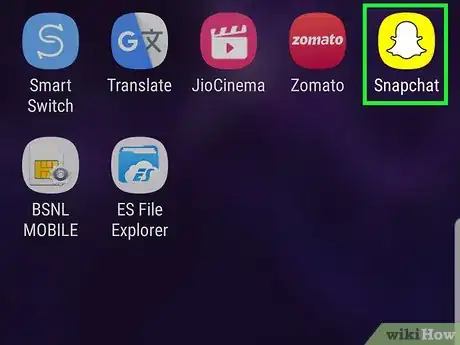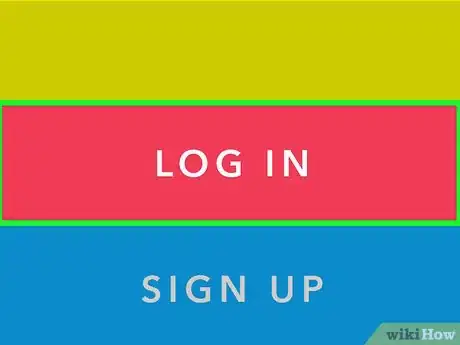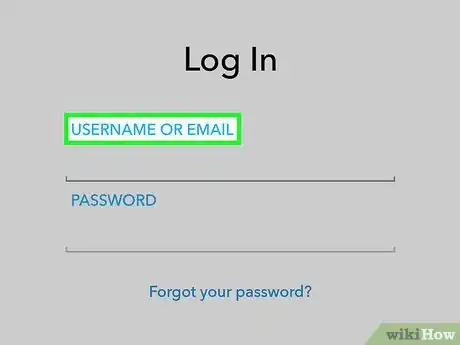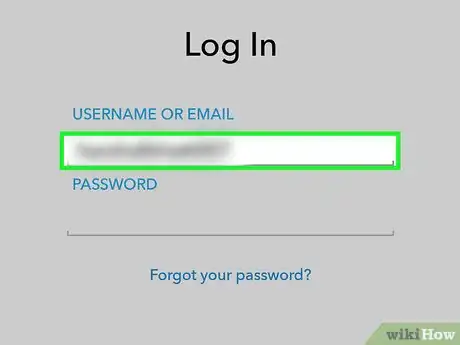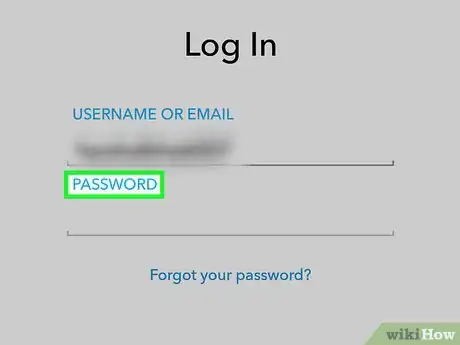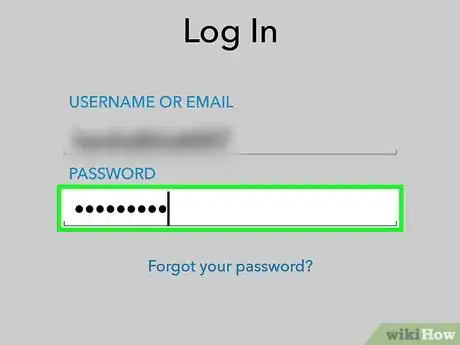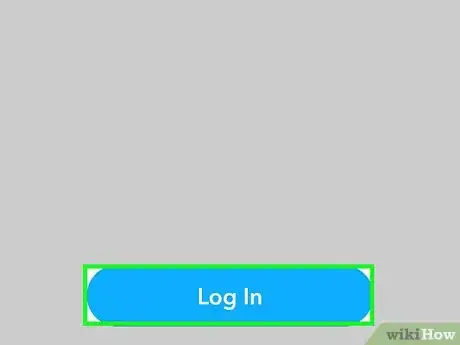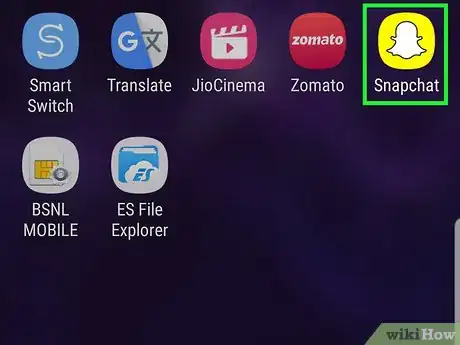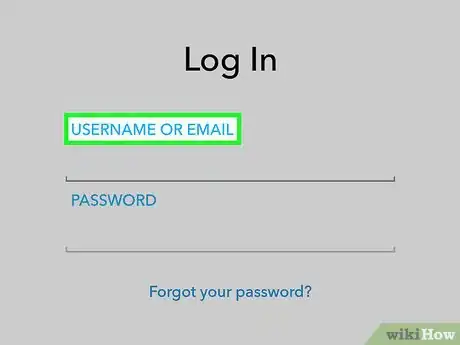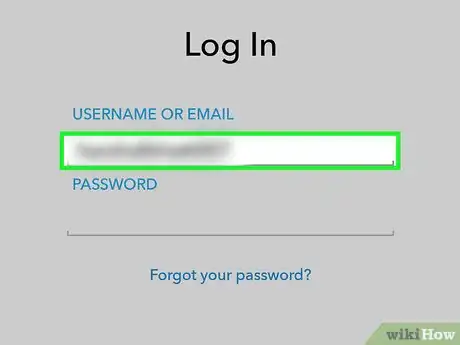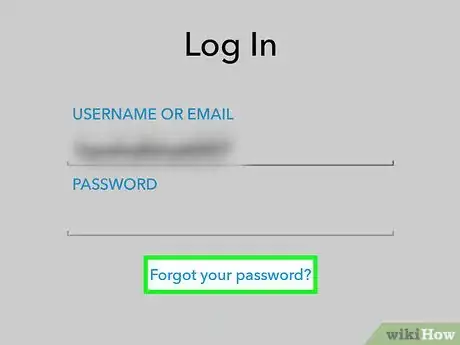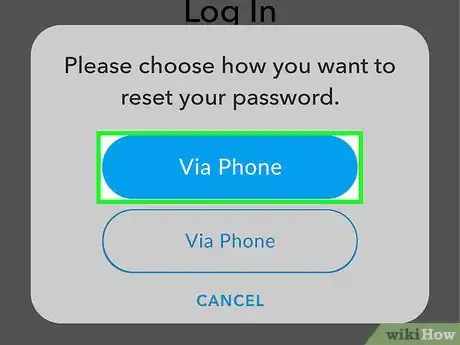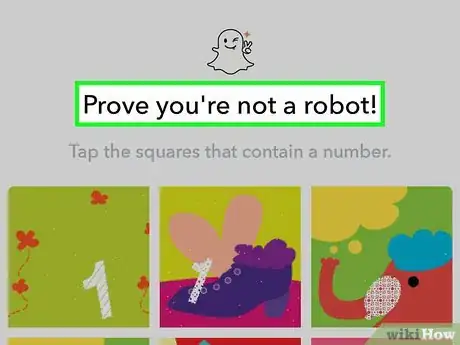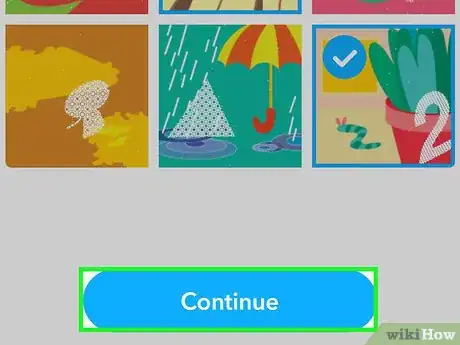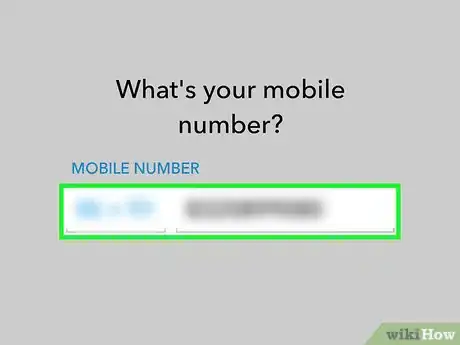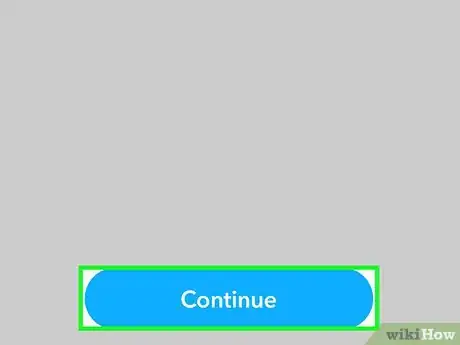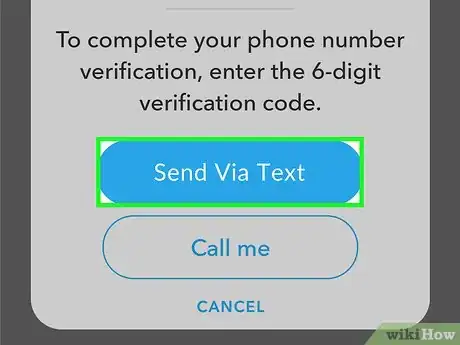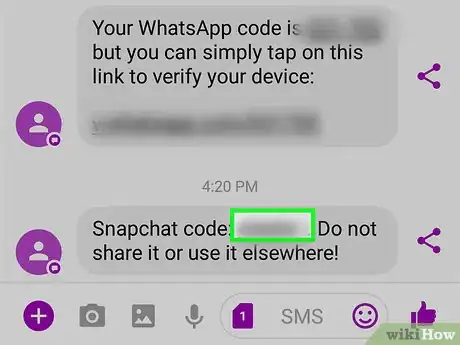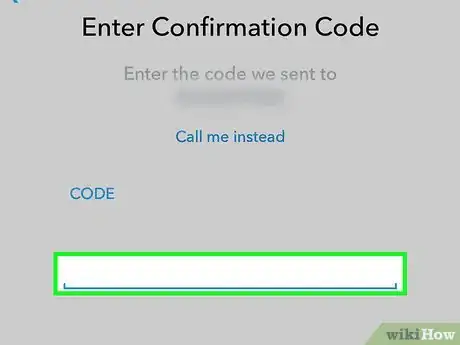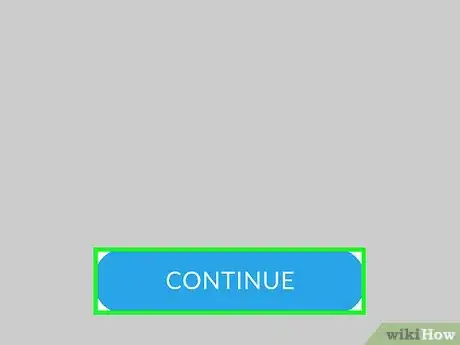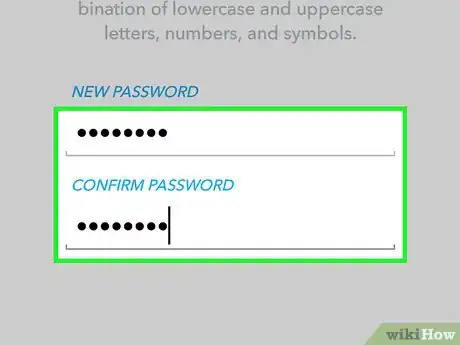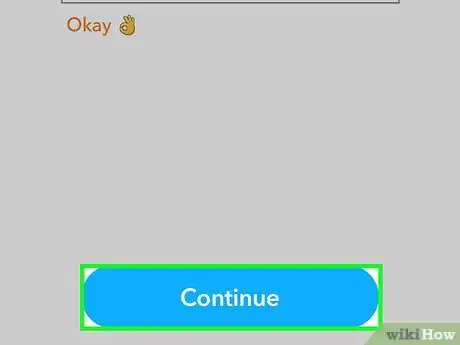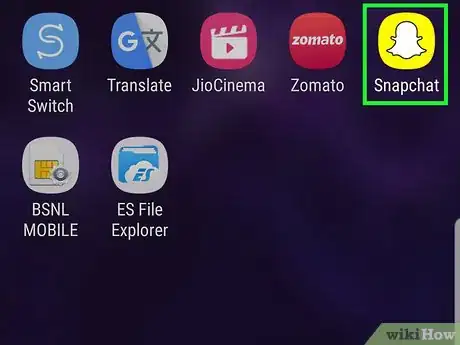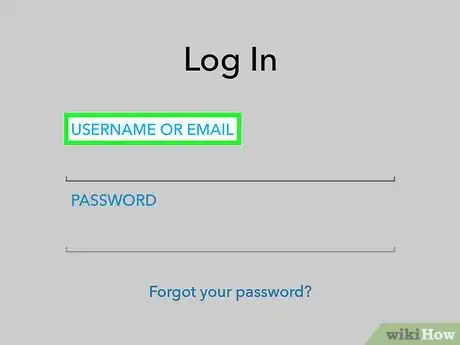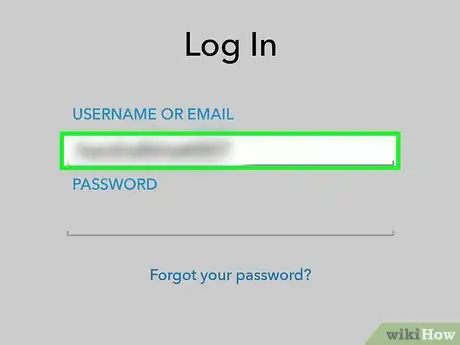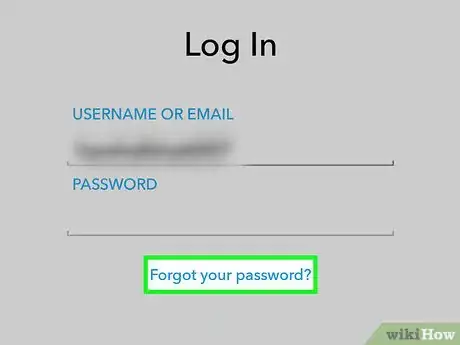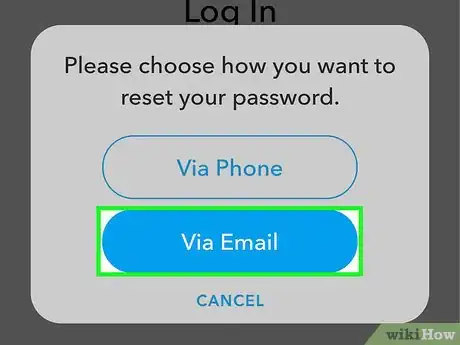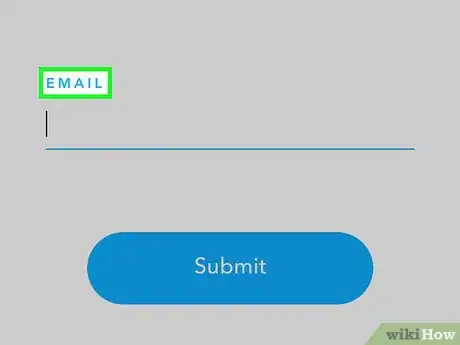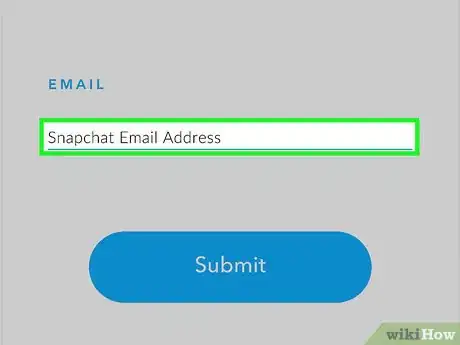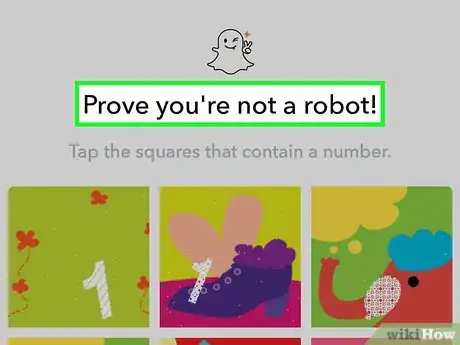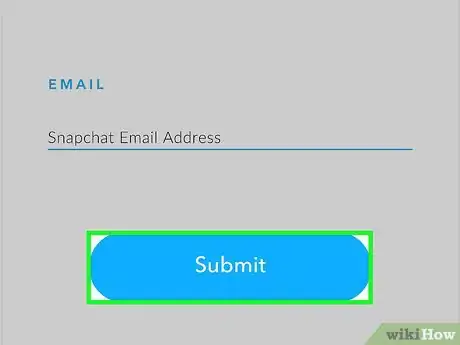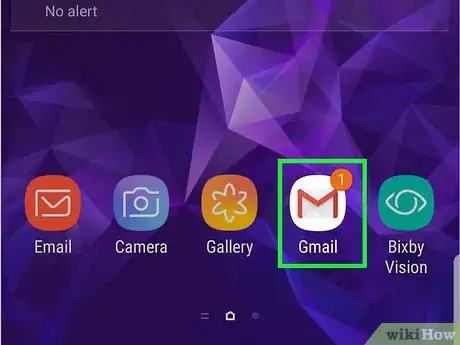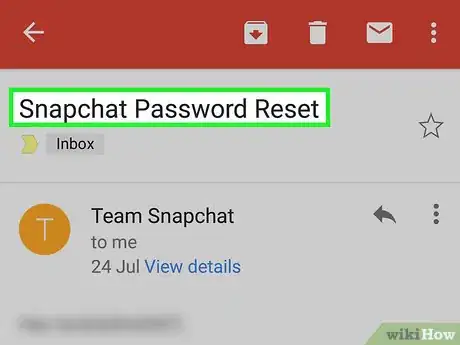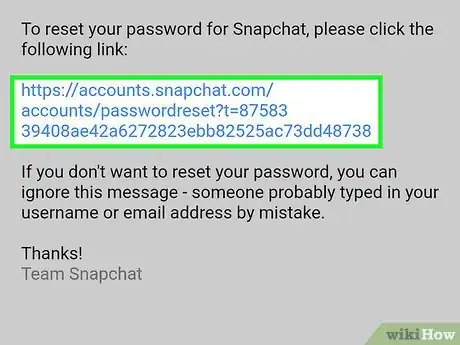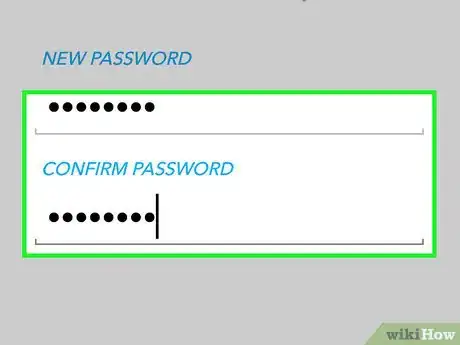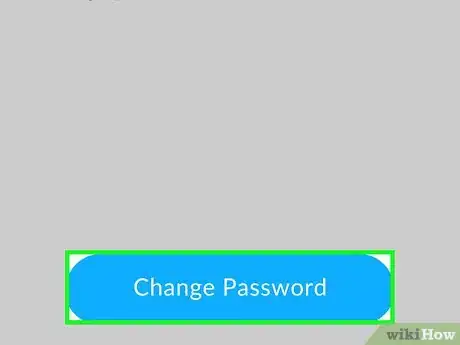X
Este artículo fue coescrito por Jack Lloyd. Jack Lloyd es escritor y editor de tecnología para wikiHow. Tiene más de dos años de experiencia escribiendo y editando artículos relacionados con tecnología. Es entusiasta de la tecnología y profesor de inglés.
Este artículo ha sido visto 30 745 veces.
Este wikiHow te enseñará a iniciar sesión en tu cuenta de Snapchat.
Pasos
Método 1
Método 1 de 3:Ingresar en Snapchat
Método 1
-
1Abre la aplicación de Snapchat. Es el ícono amarillo con el contorno de un fantasma blanco adentro.
- Si aún no tienes la aplicación, descarga Snapchat primero.
-
2Haz clic en Iniciar sesión.
-
3Haz clic en "Usuario o correo electrónico". Es la línea superior de esta página.
-
4Ingresa tu nombre de usuario o correo electrónico. Estas credenciales deben ser las mismas que ingresaste cuando creaste tu cuenta de Snapchat.
-
5Haz clic en el campo "Contraseña". Es la línea inferior de esta página.
-
6Ingresa tu contraseña.
-
7Haz clic en Iniciar sesión. Se encuentra en la parte inferior de la página. Si has ingresado correctamente tu nombre de usuario (o correo electrónico) y tu contraseña, te redirigirá a tu cuenta.
- Si has olvidado tu contraseña, lee la próxima sección para recuperarla.
Método 2
Método 2 de 3:Restablecer la contraseña a través de un teléfono
Método 2
-
1Abre la aplicación de Snapchat. Es el ícono amarillo con el contorno de un fantasma blanco adentro.
-
2Haz clic en "Usuario o correo electrónico". Es la línea superior de esta página.
-
3Ingresa tu nombre de usuario o correo electrónico. Tendrás que hacerlo para continuar con el procedimiento de recuperación de contraseña.
-
4Haz clic en ¿Has olvidado tu contraseña?. Se encuentra debajo del campo de entrada de la contraseña.
-
5Haz clic en Por teléfono. Si escoges esta opción, te enviarán un mensaje de texto con vínculo de verificación a tu teléfono celular. Si la verificación se realiza exitosamente, podrás restablecer tu contraseña dentro de Snapchat.
- Si no has registrado un número telefónico en Snapchat, tendrás que escoger la opción por email
-
6Verifica que eres un ser humano. Posiblemente tengas que jugar un pequeño juego para probar que no eres un programa automático. Las instrucciones para los juegos varían, así que deberás seguir las instrucciones que figurarán en pantalla.
-
7Haz clic en Continuar. Se encuentra en la parte inferior de la pantalla.
-
8Ingresa tu número telefónico.
-
9Haz clic en Continuar.
-
10Haz clic en Enviar por SMS. De esta forma, Snapchat te enviará un código de verificación al número telefónico que has ingresado.
- También puedes escoger la opción Prefiero una llamada para que un representante de Snapchat te llame y provea con el código.
-
11Abre el mensaje de texto de Snapchat. Es un código de seis dígitos con la frase "¡Feliz Snapping!" escrito debajo de la línea de código.
- Asegúrate de no cerrar la aplicación de Snapchat cuando hagas esto.
-
12Ingresa el código de seis dígitos en Snapchat. Tendrás que hacerlo en la página "Ingresar código de confirmación".
-
13Haz clic en Continuar.
-
14Ingresa la contraseña nueva dos veces. Ambas deberán coincidir para poder continuar.
-
15Haz clic en Continuar. Se encuentra en la parte inferior de esta página. Si ambas entradas coinciden, ¡habrás restablecido la contraseña exitosamente! Ahora, puedes iniciar sesión normalmente.
Método 3
Método 3 de 3:Restablecer la contraseña a través de un correo electrónico
Método 3
-
1Abre la aplicación de Snapchat. Es el ícono amarillo con el contorno de un fantasma blanco adentro.
-
2Haz clic en "Usuario o correo electrónico". Es la línea superior de esta página.
-
3Ingresa tu nombre de usuario o correo electrónico. Tendrás que hacerlo para continuar con el procedimiento de recuperación de contraseña.
-
4Haz clic en ¿Has olvidado tu contraseña?. Se encuentra debajo del campo de entrada de la contraseña.
-
5Haz clic en por email. Si escoges esta opción, Snapchat te enviará un vínculo para restablecer la contraseña al correo electrónico con el cual te hayas registrado inicialmente.
-
6Haz clic en email. Se encuentra encima de "No soy un robot".
-
7Ingresa tu correo electrónico de Snapchat.
-
8Haz clic en la caja que se encuentra al lado de "No soy un robot". Esta opción se encuentra aquí para que Snapchat se asegure de que eres un usuario real y no un programa automático.
- Posiblemente tengas que jugar un pequeño juego como, por ejemplo, seleccionar cada cuadrado en una cuadrícula que contenga cierta imagen y luego hacer clic en Verificar.
-
9Haz clic en Enviar. Se encuentra en la parte inferior de la página. Luego de hacer clic en Enviar, Snapchat te enviará un correo electrónico de verificación.
-
10Abre tu correo electrónico.
-
11Abre el correo electrónico de restablecimiento de contraseña. El remitente debe ser el "Equipo de Snapchat" y el asunto del correo será "Restablecimiento de contraseña de Snapchat".
- Si no encuentras el correo, verifica que no se encuentre en la carpeta de Correo basura (si utilizas Gmail, revisa la carpeta Notificaciones).
-
12Haz clic en el vínculo para restablecer la contraseña. Se encuentra en la parte central del correo electrónico de Snapchat.
-
13Ingresa la contraseña nueva dos veces. Ambas deberán coincidir para poder continuar.
-
14Haz clic en Cambiar contraseña. ¡Habrás restablecido exitosamente tu contraseña de Snapchat! Ahora, puedes iniciar sesión en tu cuenta de Snapchat.
Consejos
- Es recomendable cambiar la contraseña una vez cada pocos meses para mayor seguridad de la cuenta.
Advertencias
- Si no has registrado un número telefónico en Snapchat, no podrás restablecer la clave de manera telefónica.